Hvordan lage et kakediagram i Microsoft Excel 2010 eller 2007

Trinn 1
Først må du skrive listen med data i Excel. Dette er ganske enkelt, den ene kolonnen er beskrivelsen av tallene, og den andre kolonnen er tallene.
Du kan få det til å se kjipt ut ved å style det fra hjemmebåndet, men dette vil ikke påvirke kakediagrammet vårt.
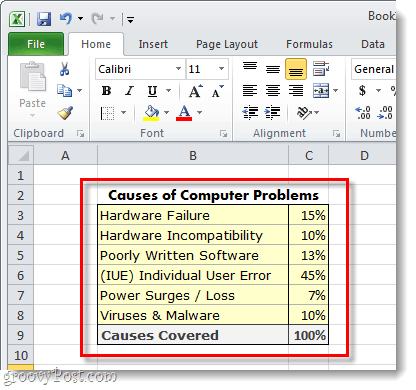
Steg 2
Å velge dataene du vil inkludere i kakediagrammet. Dette betyr bokstavelig talt å holde nede museknappen og dra en boks rundt dataene. Vær sikker ikke å velge cellene der du samlet opp tingene.
Når alt er valgt, Klikk de Sett inn bånd og deretter Klikk Pai og Å velge om du vil ha en 2-D eller en 3-D kake; og hvilken mal.

Trinn 3 - Tilpass diagrammet ditt
Nå skal kakediagrammet vises på regnearket. Det neste vi skal gjøre er å tilpasse diagrammet litt for å gjøre det mer attraktivt.
Når du har valgt kartet (klikk på diagrammet) vil det lage Kartverktøy vises på båndet. Dette inkluderer totalt 3 forskjellige faner: Design, layout, og Format.
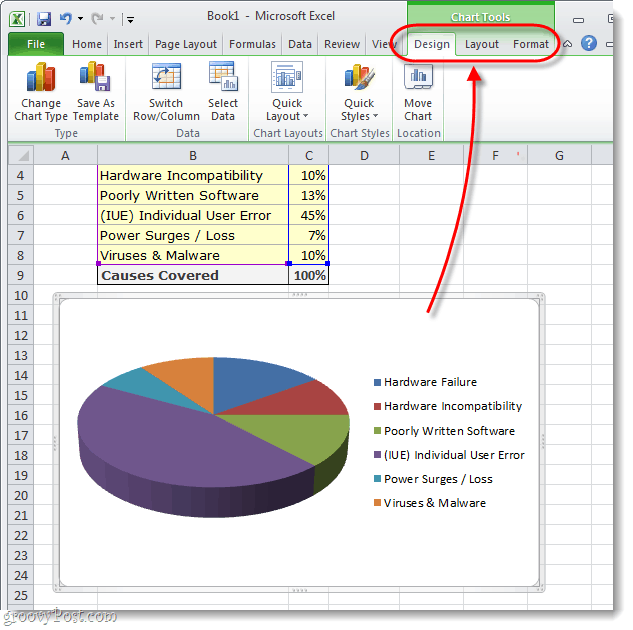
Trinn 4
Hver fane fra Kartverktøy båndområdet vil la utføre et antallforskjellige tilpasninger. Den eneste måten å virkelig lære hva du kan gjøre er å leke med de forskjellige innstillingene på en stund. Men som et eksempel har jeg tilpasset diagrammet ved hjelp av verktøyene som er skissert i de tre skjermbildene nedenfor.
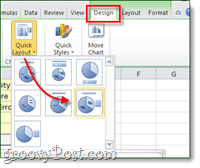
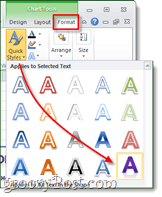
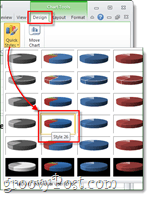
Ferdig!
Nå har du et sprøtt kakediagram i Microsoft Excel-regnearket. Når det gjelder å lage kakediagrammer så attraktive, blir det ikke så mye enklere enn dette.
Har du et favorittips eller et triks for å lage kakediagrammer i Excel? Vi vil gjerne høre det i kommentarfeltet nedenfor!
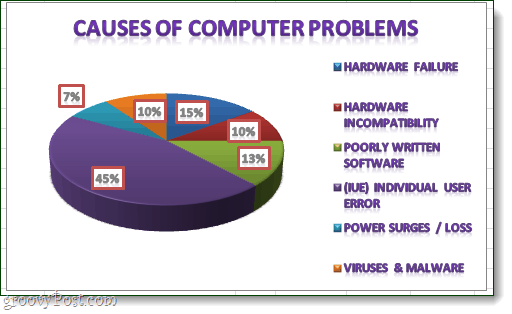









![Microsoft Office 2010 RTM tilgjengelig via MSDN for nedlasting [groovyDownload]](/images/download/microsoft-office-2010-rtm-available-via-msdn-for-download-groovydownload.png)
Legg igjen en kommentar